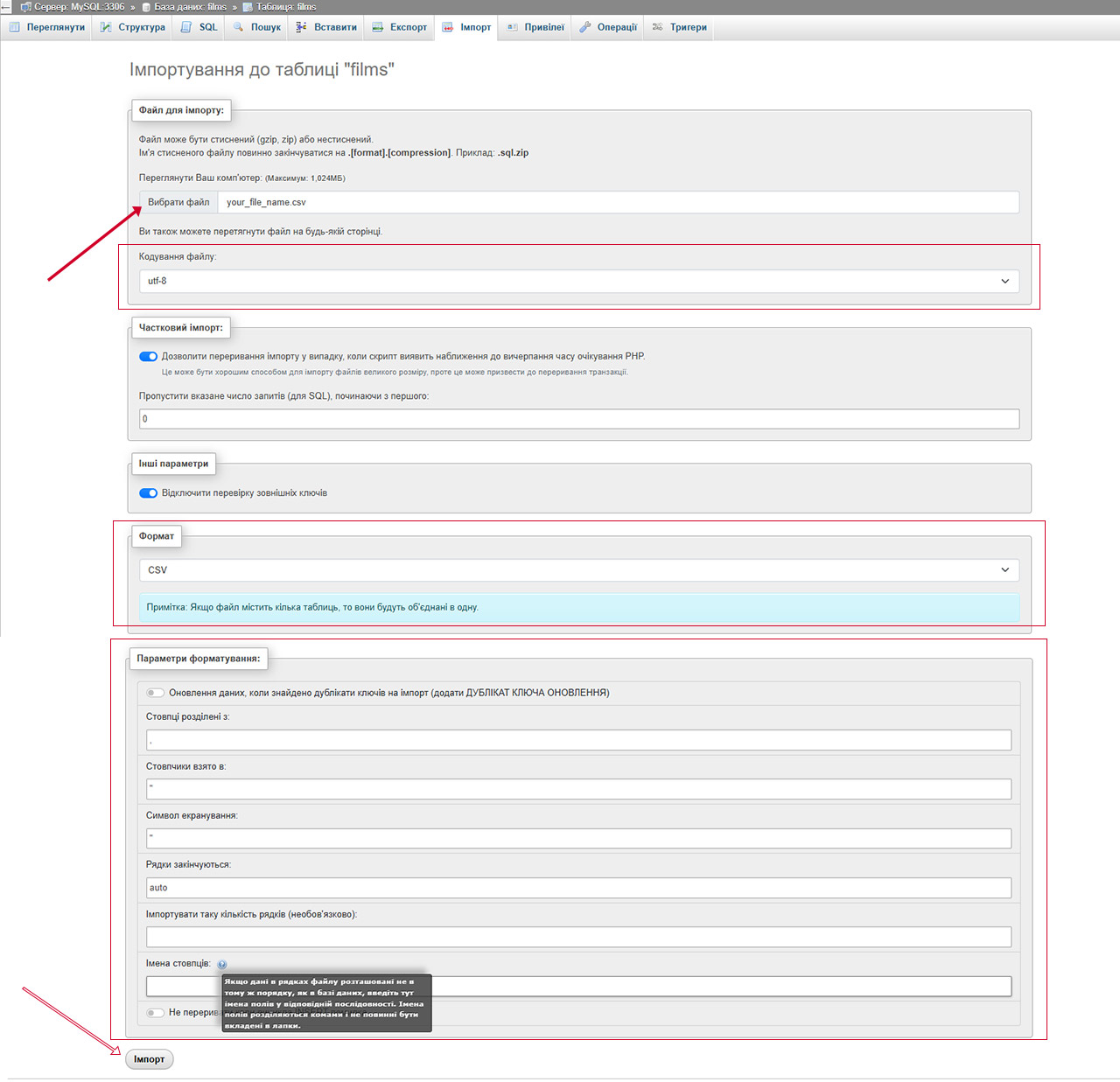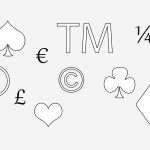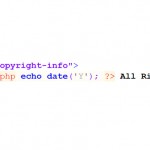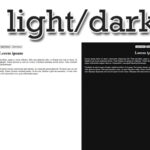Покрокова інструкція Імпорту даних з Excel в MySQL через phpMyAdmin
Цей практичний урок допоможе вам перенести дані з вашого Excel-файлу (з деякими конкретними стовпцями) до бази даних MySQL. Даний процес імпорту складається з трьох основних етапів, про які покроково вам розкажу. На прикладі вебдодатку для роботи з базами даних через графічний інтерфейс — phpMyAdmin.
Крок 1: Підготовка файлу Excel
Нажаль, але phpMyAdmin не може напряму імпортувати файл у форматі .xlsx. Тож, даний файл потрібно спершу перетворити у більш універсальний формат, наприклад CSV (Comma-Separated Values – Значення, розділені комою).
- Відкрийте файл в Microsoft Excel, Google Sheets, LibreOffice Calc або будь-якому іншому редакторі, що вміє працювати з таблицями.
- Перейдіть до меню “Файл” -> “Зберегти як…” (або “Завантажити”).
- У полі “Тип файлу” виберіть “CSV UTF-8 (розділений комами) (
*.csv)”.- Дуже важливо обрати саме
UTF-8, оскільки це гарантує коректне збереження українських літер (і, ї, є, ґ) та інших спеціальних символів.
- Дуже важливо обрати саме
- Збережіть файл у зручному для вас місці.
Тепер у вас є файл your_file_name.csv, готовий до імпорту.
Крок 2: Створення таблиці в базі даних SQL
Перед тим, як завантажувати дані, потрібно створити для них “контейнер” у базі даних — таблицю зі стовпцями, що відповідають стовпцям у вашому файлі.
- Зайдіть у phpMyAdmin.
- В лівій панелі виберіть базу даних, в яку ви хочете імпортувати дані.
- Перейдіть на вкладку “SQL”.
- У вікно для SQL-запитів вставте код для створення таблиці. Нижче наведено приклад, заснований на певних назвах стовпців. Ви ж замініть дані (їх назви, типи або довжину), відповідно до своїх потреб.
CREATE TABLE `films` ( `id` INT AUTO_INCREMENT PRIMARY KEY, `title_ua` VARCHAR(255) NOT NULL, `genres_ua` VARCHAR(255), `directors_ua` VARCHAR(255), `description_ua` TEXT ) ENGINE=InnoDB DEFAULT CHARSET=utf8mb4 COLLATE=utf8mb4_unicode_ci;
Пояснення до коду:
CREATE TABLE `films`: Створюємо таблицю з назвоюfilms(чи будь-яка інша назва).id INT AUTO_INCREMENT PRIMARY KEY: Створюємо унікальний ідентифікатор для кожного запису (в даному випадку – фільму). Він буде заповнюватися автоматично.title_ua VARCHAR(255) NOT NULL: Стовпець для назви, типVARCHAR(рядок) з обмеженням у 255 символів.NOT NULLозначає, що це поле не може бути порожнім.genres_ua VARCHAR(255): Стовпець для жанрів.directors_ua VARCHAR(255): Стовпець для режисерів.description_ua TEXT: Стовпець для опису. ТипTEXTдозволяє зберігати довгі тексти без обмеження у 255 символів.CHARSET=utf8mb4 COLLATE=utf8mb4_unicode_ci: Це налаштування кодування для таблиці. Воно є найкращим варіантом для підтримки української мови та emoji.
- Натисніть кнопку “Go” (або “Виконати”), щоб створити таблицю.
Крок 3: Імпорт CSV-файлу в phpMyAdmin
Це фінальний і найважливіший етап.
- Після створення таблиці, виберіть її в списку зліва у БД (в нашому випадку
films). - Перейдіть на вкладку “Імпорт” (Import) у верхньому меню.
- Налаштуйте параметри імпорту:
- Файл для імпорту: Натисніть “Вибрати файл” і знайдіть на вашому комп’ютері
.csvфайл, який ви зберегли на першому кроці. - Кодування файлу (Character set): Переконайтеся, що тут вибрано utf-8.
- Формат: Залиште CSV.
- Стовпці, розділені: Введіть сюди один символ —
,(кома).- Примітка: Іноді Excel за замовчуванням може використовувати крапку з комою (
;). Якщо імпорт з комою не спрацює, спробуйте вказати тут;.
- Примітка: Іноді Excel за замовчуванням може використовувати крапку з комою (
- Пропустити цю кількість запитів, починаючи з першого: Залиште 0.
- Ключова опція: Поставте галочку навпроти “Перший рядок файлу містить назви стовпців таблиці” (The first line of the file contains the table column names). Це скаже phpMyAdmin проігнорувати перший рядок з заголовками (
title_ua,genres_uaі т.д.) і не намагатися записати його як дані.
- Файл для імпорту: Натисніть “Вибрати файл” і знайдіть на вашому комп’ютері
- Прокрутіть сторінку вниз і натисніть кнопку “Go” (або “Імпорт”).
Якщо все зроблено правильно, ви побачите повідомлення про успішний імпорт.
Крок 4: Перевірка результату
Після імпорту перейдіть на вкладку “Огляд” (Browse) вашої таблиці. Ви повинні побачити всі імпортовані дані з файлу, акуратно розкладені по відповідних стовпцях. Також перевірте, чи коректно відображаються українські літери та спеціальні символи.
Сподіваюся, що ця інструкція буде для вас корисною. Дякую за увагу!